“嘿,Siri,最后播放”
“现在玩到最后……”
你只是用这种简单普通的方式用 Siri 播放 Apple Music 吗? 您想知道更多播放 Apple Music 曲目的方法吗? 以下是有关如何使用 Siri 播放 Apple Music 曲目的诀窍。 希望您能从这里获得更多关于让 Siri 播放 Apple Music 曲目的观点。
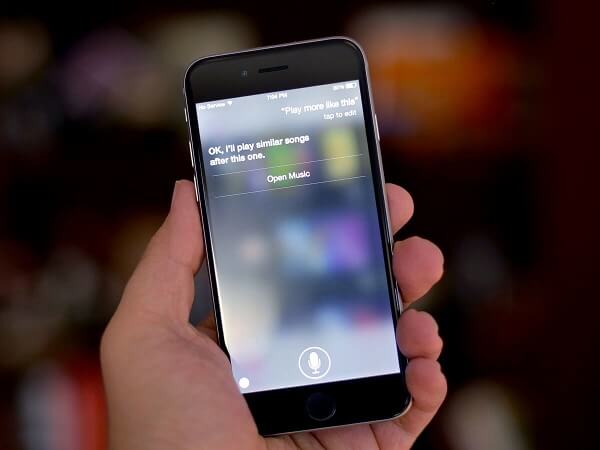
使用 Apple Music 和 Siri 播放 XXX 歌曲模式单调乏味,低估了语音助手的功能。 是时候升级使用 Siri 播放 Apple Music 的使用模式了。 以下提示可满足您促进让 Siri 播放 Apple Music 曲目的习惯的需要。
提示1。 播放XXX的热门歌曲
如果您想收听某年排行榜上的一些歌曲,您可以通过以下方式询问Siri“播放特定年份的热门歌曲”。 这时候我要让 Siri 播放 2017 年的歌曲,帮助你了解更多 2017 年的流行歌曲。
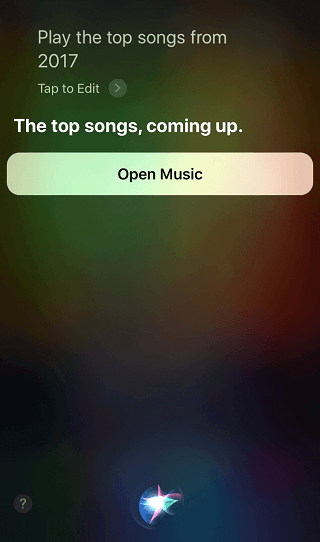
提示2。 此歌后播放XXX
如果您听了一些歌曲并遇到了您可能想听的特定歌曲,您可以让 Siri 播放您想听的歌曲。 至于林肯公园的狂热,我要在播放完我正在听的歌曲后让 Siri 播放歌曲《In The End》。
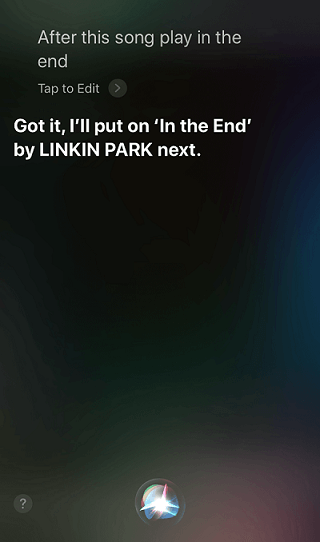
提示3。 这是什么歌
当你听一些歌曲时,你会发现那首歌你可能想知道它的名字。 在这里你可以让 Siri 告诉你这是什么歌。 此外,如果你在外面的咖啡店,甚至在一些朋友的设备上,你也可以通过这种方式了解这一点。
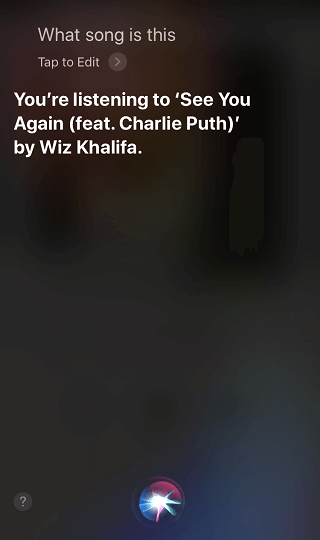
提示4。 谁唱这个
当你听一些歌曲时,你可能想知道那些歌曲的歌手。 在这里,Siri 可以为您提供帮助。 此外,您还可以询问不同的表达方式,例如“谁唱这个”、“这是哪张专辑”等等。 这时候,我要问 Siri“这是谁唱的”。
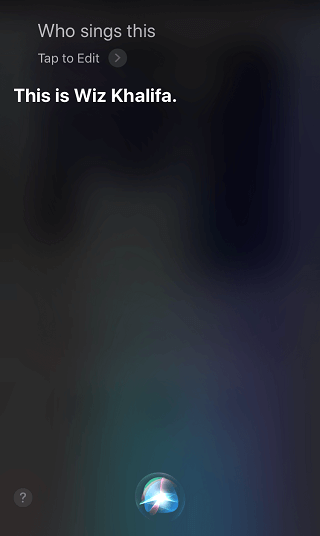
提示5。 像这首歌
如果您喜欢或喜欢您正在播放的歌曲,您可以告诉 Siri“喜欢这首歌曲”,让您的歌曲在您的收藏播放列表中列出,如下所示。
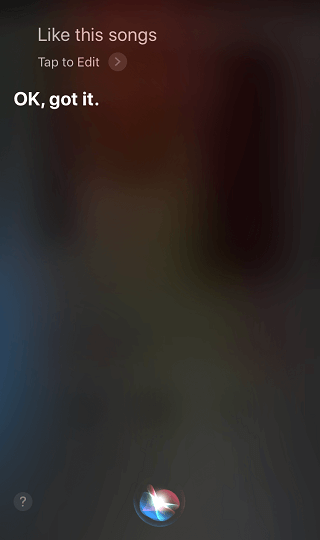
提示6。 跳跃
当您听一些您不喜欢的歌曲时,您可以让 Siri 跳过它并播放您想听的下一首歌曲,如下所示。
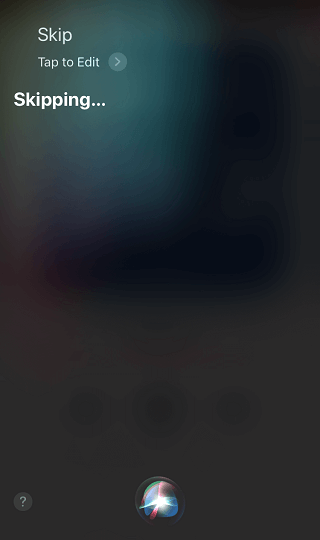
提示7。 通过XXX播放XXX
如果您在收听 Apple Music 时突然想播放歌曲,则无需打开 Apple Music 并输入您想要播放的歌曲。 您所能做的就是让 Siri 播放歌曲名称或播放艺术家的歌曲名称。 例如,在听某些音乐时,我突然想听泰勒斯威夫特演唱的爱情故事,可以让 Siri 播放“泰勒斯威夫特的爱情故事”。 这个时候,我可以立刻听到这首歌。
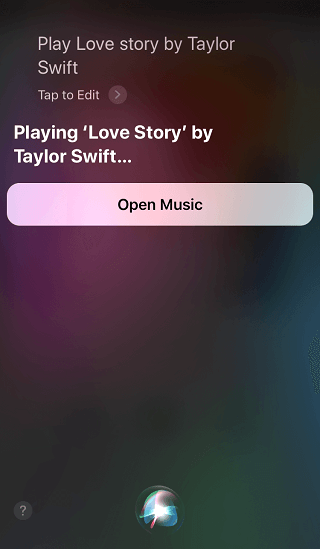
提示8。 将此歌曲添加到我的媒体库
如果您想将某些歌曲永久保存到您的 iCloud 音乐资料库中,您可以告诉 Siri“将此歌曲添加到我的资料库”,如下所示。
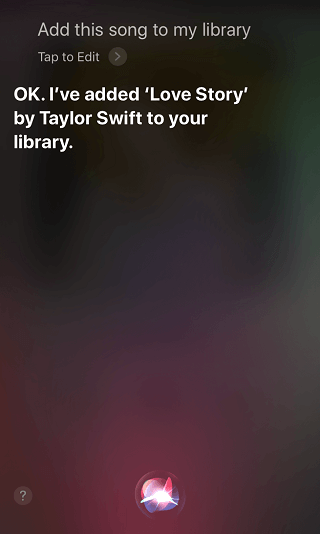
提示9。 洗牌XXX
听一些歌曲时,你想随机播放一些艺术家或专辑的一些歌曲。 此时,您可以让 Siri “随机播放歌手姓名或专辑”。 这时候,我要让 Siri “Shuffle Taylor Swift”。
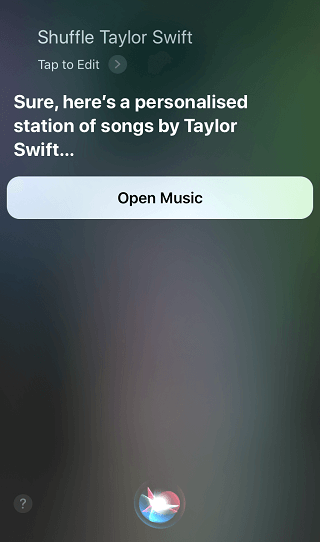
提示10。 播放我的新音乐组合
如果您想收听 Apple 推出的符合您收听习惯的新音乐中的其他歌曲,您可以让 Siri“播放我的新音乐合辑”来播放新音乐中的音乐。 此外,如果您想收听每周更新的最喜欢的歌曲,您可以询问 Siri“播放我最喜欢的混音”。 这时候我要让 Siri “播放我的新音乐组合”来获得一些新的音乐来欣赏。
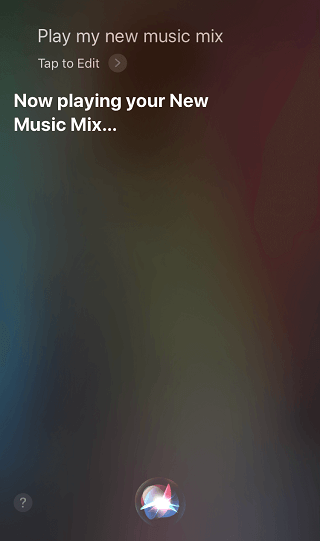
更重要的是
目前,你有 10 条关于如何让 Siri 播放 Apple Music 以形成更佳聆听习惯的技巧。 但是,如果您想分享您的 Apple Music 歌曲,Siri 没有办法这样做。 您可能想知道这仍然是与使用 Android 智能手机的朋友分享您的 Apple Music 的方式吗? 这个问题的答案是肯定的。 您只需要在计算机上安装一个软件即可。 那是 TuneFab 苹果音乐转换器。
TuneFab Apple Music 转换器 旨在将您的 Apple Music 歌曲转换为 MP3 格式,以杀死 DRM。 花几分钟来转换成批的 Apple Music 歌曲,以免浪费时间。 您可以按照说明从 Apple Music 中破解 DRM,并与使用 Android 智能手机的朋友分享 Apple Music 歌曲。
说明: Flash 提示:如何将 Apple Music 转换为 MP3
简而言之,通过以上提示,您可能会清楚如何将 Apple Music 与 Siri 一起使用,以及如何与 Android 系统的朋友分享 Apple Music。 希望您可以通过这些突出的方式享受 Apple Music。
更多提示:
•指南:如何在 iOS 11 的 Apple Music 中关注好友












